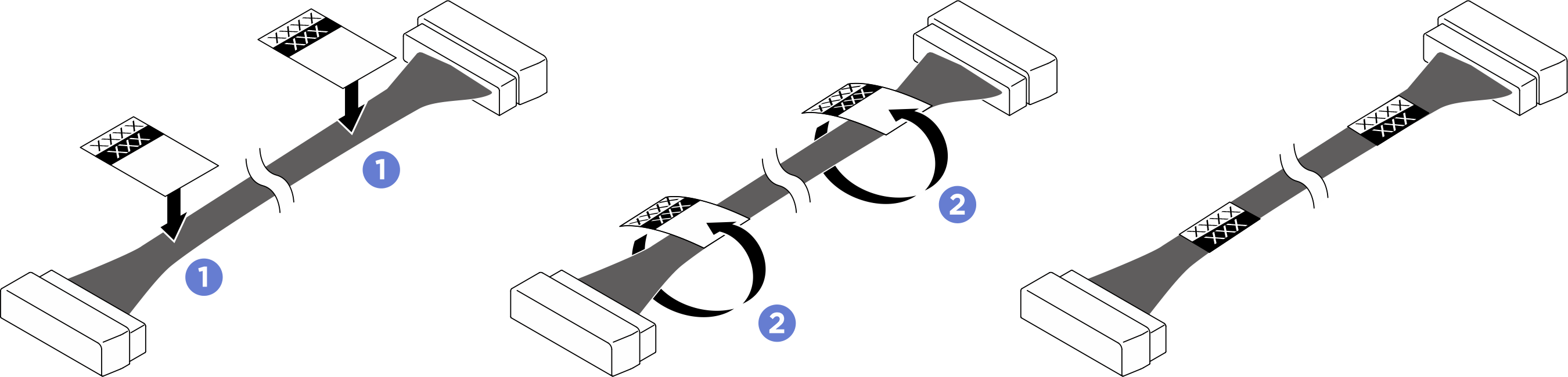뒷면 2.5인치 드라이브 백플레인 설치
이 섹션의 지침에 따라 2.5인치 드라이브 백플레인을 설치하십시오. 이 절차는 숙련된 기술자가 수행해야 합니다.
이 작업 정보
주의
- 설치 지침 및 안전 점검 목록의 내용을 읽고 안전하게 작업하십시오.
- 구성 요소가 들어 있는 정전기 방지 포장재를 서버의 도포되지 않은 금속 표면에 접촉시킨 다음 포장재에서 꺼내고 정전기 방지 표면에 놓으십시오.
- 서버와 주변 장치의 전원을 끄고 전원 코드와 모든 외부 케이블을 분리하십시오. 서버 전원 끄기의 내용을 참조하십시오.
- 서버가 랙에 설치되어 있는 경우 랙 슬라이드 레일에서 서버를 밀어 윗면 덮개에 액세스하거나 랙에서 섀시를 제거하십시오. 랙에서 서버 제거의 내용을 참조하십시오.
- 현장에 최대 181kg(400lbs)을 지탱할 수 있는 리프팅 장치 1대와 작업자 2명이 있어야 이 절차를 수행할 수 있습니다. 아직 사용할 수 있는 리프팅 장치가 준비되지 않은 경우 Lenovo에서 Genie Lift GL-8 material lift를 제공하며, Data Center Solution Configurator에서 구입 가능합니다. Genie Lift GL-8 material lift를 주문할 때 풋 릴리스 브레이크와 로드 플랫폼이 포함되어 있는지 확인하십시오.
- 서버는 다음과 같은 해당 드라이브 백플레인 번호가 있는 뒷면 2.5인치 드라이브 백플레인 1개를 지원합니다.그림 1. 뒷면 2.5인치 드라이브 백플레인 번호
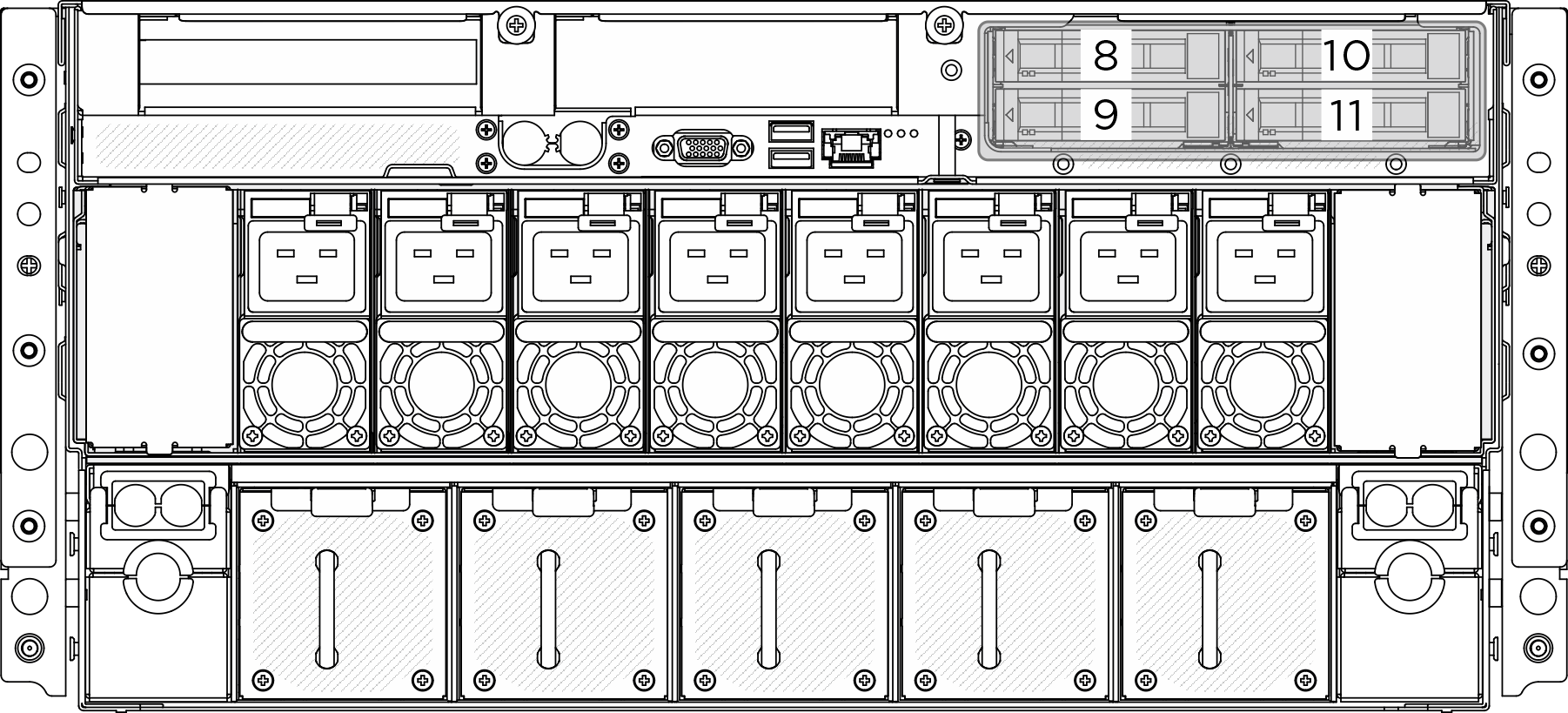
- NVIDIA BlueField-3 B3220이 설치된 경우 뒷면 드라이브 백플레인에 공기 조절 장치를 설치합니다.
펌웨어 및 드라이버 다운로드: 구성 요소를 교체한 후 펌웨어 또는 드라이버를 업데이트해야 할 수 있습니다.
서버의 최신 펌웨어 및 드라이버 업데이트를 확인하려면 드라이버 및 소프트웨어 다운로드 웹사이트(ThinkSystem SR780a V3용)로 이동하십시오.
펌웨어 업데이트 도구에 대한 자세한 정보를 보려면 펌웨어 업데이트로 이동하십시오.
절차
완료한 후
- 모든 2.5인치 핫 스왑 드라이브 또는 드라이브 베이 필러(해당하는 경우)를 드라이브 베이에 다시 설치하십시오. 2.5" 핫 스왑 드라이브 설치의 내용을 참조하십시오.
- 프로세서 공기 조절 장치를 다시 설치합니다. 프로세서 공기 조절 장치 설치의 내용을 참조하십시오.
- 뒷면 윗면 덮개를 다시 설치하십시오. 뒷면 윗면 덮개 설치의 내용을 참조하십시오.
- 앞면 윗면 덮개를 다시 설치하십시오. 앞면 윗면 덮개 설치의 내용을 참조하십시오.
- 부품 교체를 완료하십시오. 부품 교체 완료의 내용을 참조하십시오.
피드백 보내기
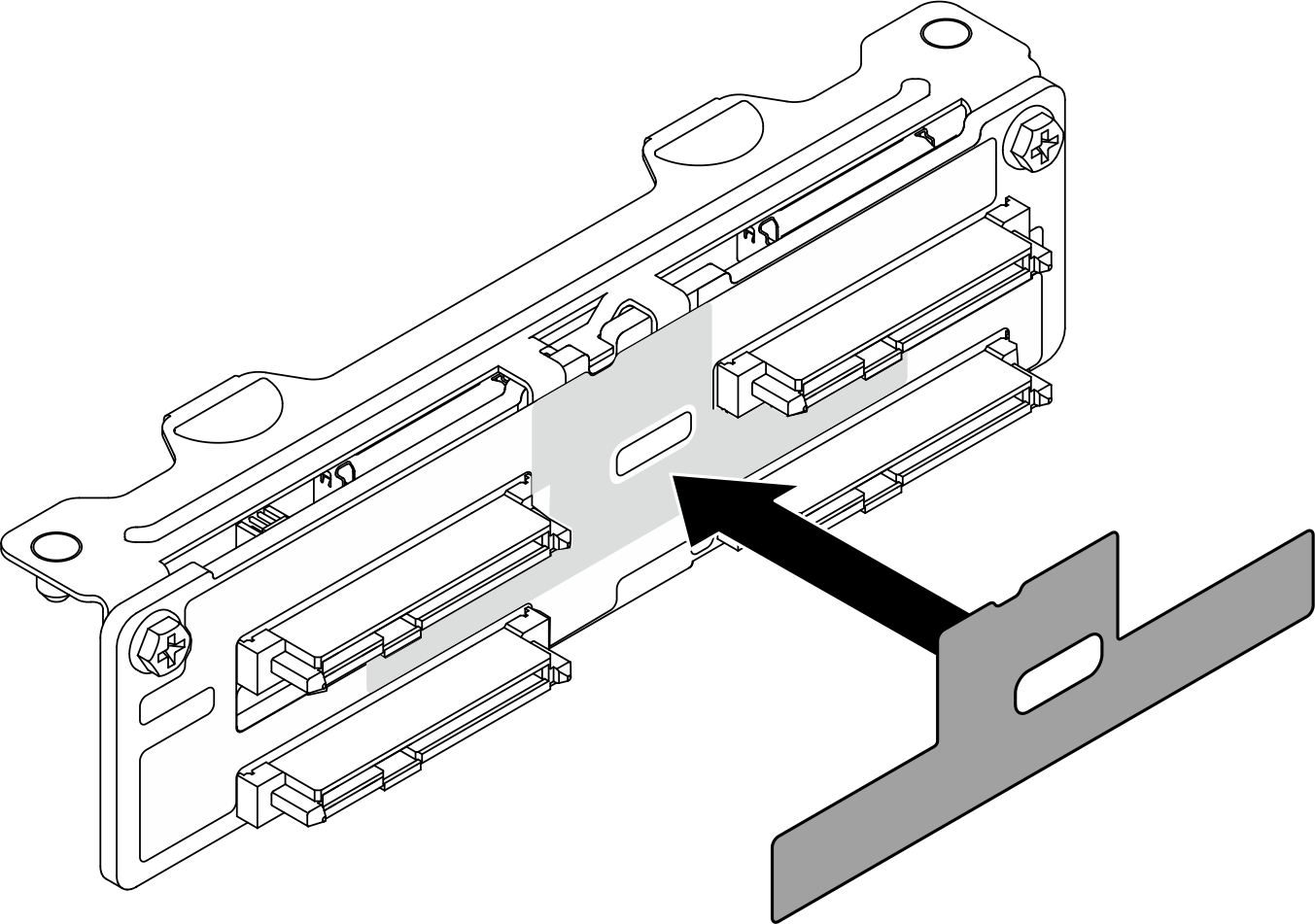
 2.5인치 드라이브 백플레인을 브래킷의 나사 구멍에 맞추십시오. 그런 다음 M3 나사 2개(PH2, 2 x M3, 0.5뉴턴 미터(4.3인치 파운드))를 조여 드라이브 백플레인을 브래킷에 고정하십시오.
2.5인치 드라이브 백플레인을 브래킷의 나사 구멍에 맞추십시오. 그런 다음 M3 나사 2개(PH2, 2 x M3, 0.5뉴턴 미터(4.3인치 파운드))를 조여 드라이브 백플레인을 브래킷에 고정하십시오.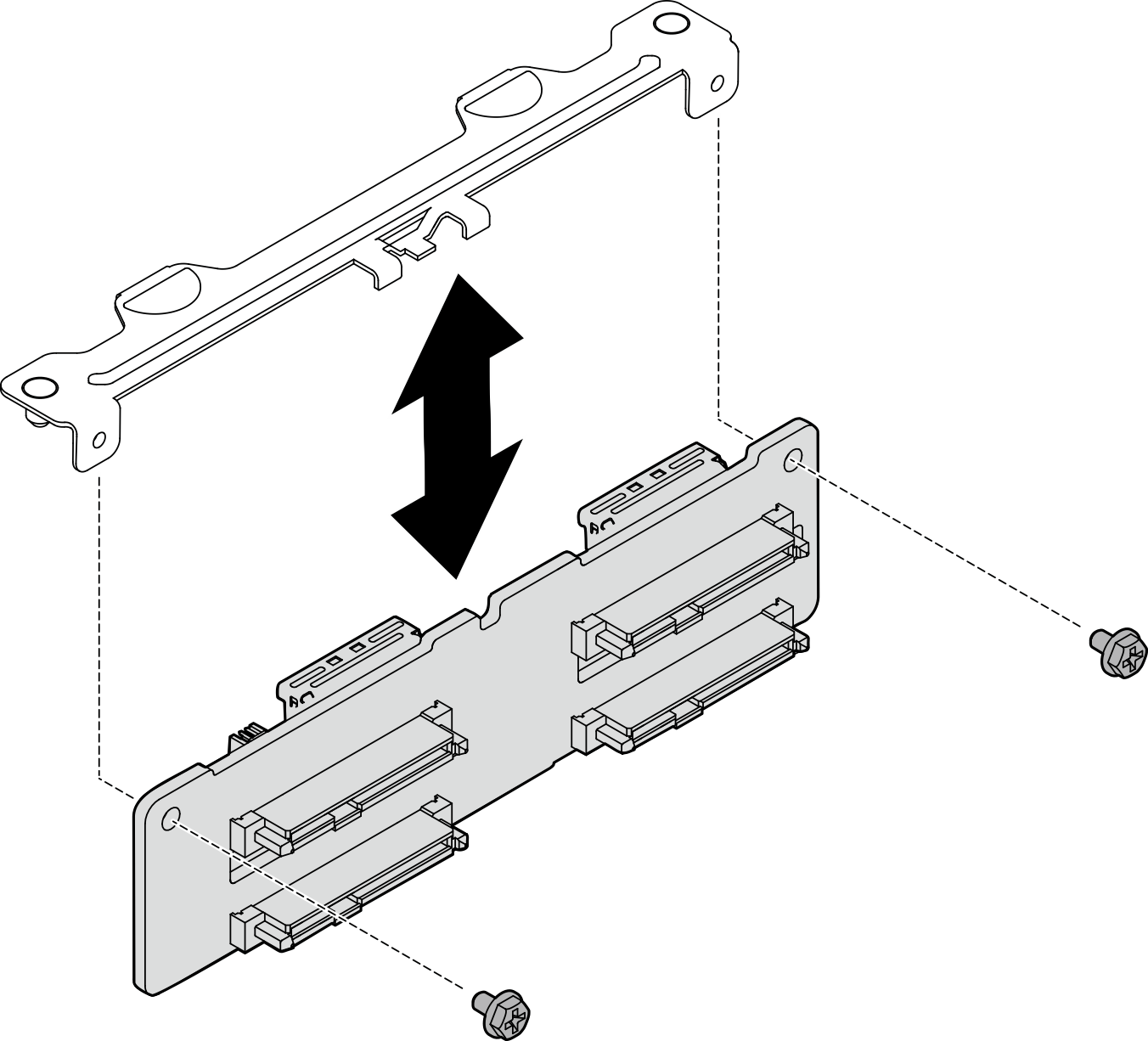
 백플레인 브래킷의 핀을 뒷면 드라이브 케이지의 슬롯에 맞추십시오. 그런 다음 백플레인의 핀이 드라이브 케이지의 구멍을 통과하도록 백플레인을 드라이브 케이지로 내리고 백플레인을 제자리에 누르십시오.
백플레인 브래킷의 핀을 뒷면 드라이브 케이지의 슬롯에 맞추십시오. 그런 다음 백플레인의 핀이 드라이브 케이지의 구멍을 통과하도록 백플레인을 드라이브 케이지로 내리고 백플레인을 제자리에 누르십시오.